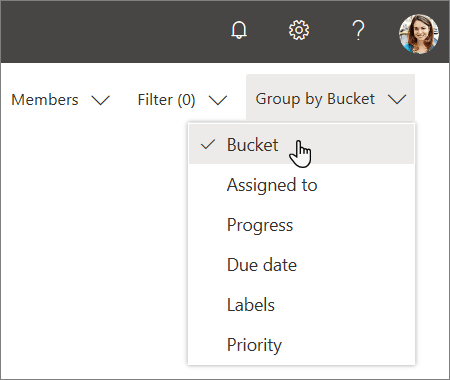Creați un plan în Planner
Crearea unui plan nou
-
Selectați Plan nou în panoul din stânga.
-
În fereastra plan nou :
-
Tastați un nume pentru plan.
Planner creează automat o adresă de e-mail pentru planul dvs. Îl puteți utiliza pentru discuții cu toți membrii planului.
-
Alegeți linkul pentru a-l adăuga la un grup de Microsoft 365 existent sau ignorați linkul dacă doriți să creați un grup nou atunci când creați acest plan.
Notă: Dacă nu adăugați planul la un grup existent, crearea unui plan creează, de asemenea, un nou grup Office 365. Adresa de e-mail a planului pe care o creează Planner merge la conversațiile de grup Outlook.
-
Faceți planul public dacă doriți să fie vizibil pentru restul organizației și în rezultatele de căutare sau faceți-l privat dacă doriți ca doar membrii planului să îl vadă.
Notă: Atunci când faceți un plan public sau privat, faceți, de asemenea, grupul Microsoft 365 public sau privat. Aflați mai multe.
-
Selectați un nivel de clasificare pentru planul dvs.
Notă: Dacă nu vedeți secțiunea clasificare, nu vă faceți griji. Este posibil ca organizația să nu utilizeze capacitatea de clasificare. -
Pentru a introduce o descriere unică pentru plan, selectați Opțiuni și tastați ceea ce doriți.
-
-
Selectați Creare plan.
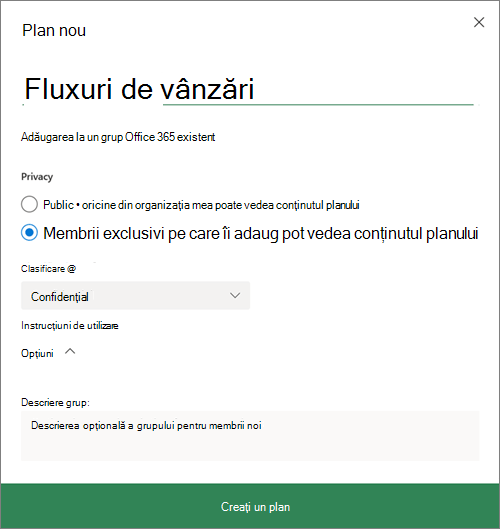
Adăugarea de persoane la un plan
-
Selectați Membri în colțul din dreapta sus al ferestrei Planner.
-
Începeți să tastați numele sau adresa de e-mail a unei persoane din organizație, pe care doriți să o adăugați la plan.
-
Selectați fișa persoanei atunci când apare.
Notă: Doriți să adăugați persoane din afara organizației la un plan? Consultați accesul invitaților în Microsoft Planner.
După ce adăugați persoane și activități la plan, puteți să atribuiți persoane pentru activități.
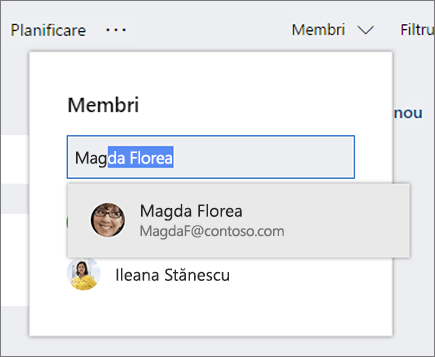
Configurarea recipientelor pentru activități
Creați recipiente pentru a organiza activitățile în categorii cum ar fi fluxuri de lucru, etape de proiect sau subiecte.
-
Afișați avizierul de plan.
-
Selectați Adăugați un recipient nou în partea dreaptă a oricăror recipiente existente.
-
Tastați un nume pentru un recipient, apoi apăsați pe Enter.
Nu vedeți Adăugați un recipient nou? Avizierul ar putea fi grupat după altceva.
Modificarea grupării activităților
-
Selectați Grupare după lângă colțul din dreapta sus al avizierului de plan.
-
Selectați Recipient.
Doriți să modificați un nume de recipient? Selectați un nume de recipient pentru a efectua modificări. Puteți chiar să redenumiți recipientului De făcut într-un fel care poate fi mai util!